<div id="content_views" class="markdown_views prism-atom-one-dark">
<svg xmlns="http://www.w3.org/2000/svg" style="display: none;">
<path stroke-linecap="round" d="M5,0 0,2.5 5,5z" id="raphael-marker-block" style="-webkit-tap-highlight-color: rgba(0, 0, 0, 0);"></path>
</svg>
<h6><a id="docker_0"></a>为什么要使用使用docker环境进行开发?</h6>
1、切换环境时,只需要切换连接的镜像;
2、在不同系统进行开发时,均可以连接一个标准镜像,从而统一开发环境;
3、纯净开发环境,本机只需简单安装vscode
如何搭建docker服务?
前提需要在本地安装docker,打开终端执行docker version打印相关信息表示已经安装docker。
1、选择docker容器中需要使用的node版本,并拉取对应版本镜像
docker pull node:22.5.1
2、使用DockerFile构建镜像
FROM node:22.5.1
WORKDIR /web
# 测试启动服务
ADD . /web
# >>>>>>>>>> 安装 node 依赖
RUN npm config set registry https://registry.npmjs.org/
RUN npm install
RUN npm install -g @vue/cli
# >>>>>>>> 安装ssh环境配置(重要)
RUN apt-get update -y && \
apt-get install -y openssh-server
# 修改登录账户密码
RUN echo "root:123456" | chpasswd
COPY ./docker/sshd_config /etc/ssh/sshd_config
# 指定开放的端口
EXPOSE 8088 22
CMD service ssh restart && tail -f > /dev/null
3、开始构建镜像
docker build -f ./docker/DockerFile -t front_server .
-f 表示DockerFile文件相对路径,需要修改成自己对应路径
4、启动docker服务
docker run -p 10000:8088 -p 10002:22 -d front_server
-p 表示端口映射,后面连接容器时需要使用
-d 表示使用的镜像,默认最新版本的镜像
5、检查是否启动服务,若打印对应的容器信息表示启动正常
docker ps | grep front_server
如何使用vscode连接docker?
1、打开vscode,安装拓展插件Remote - SSH
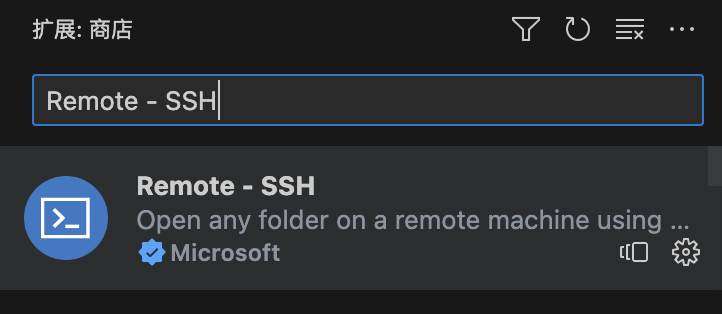
2、测试连接docker
点击vscode左侧最下面的图标打开ssh连接界面,并在输入框输入以下命令进行ssh连接,之后会需要选择连接身份信息保存路径,默认即可。
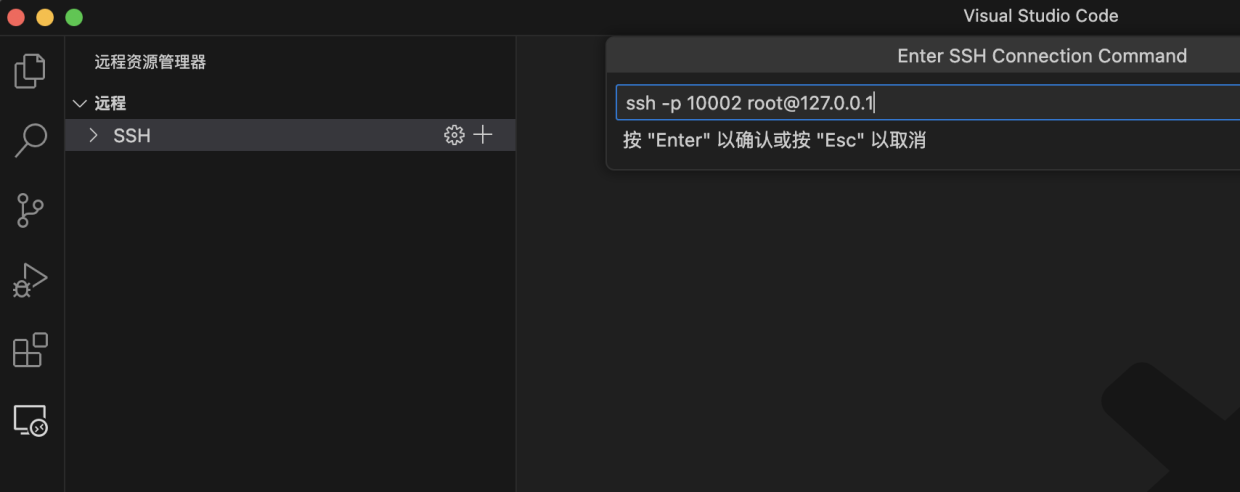
在启动服务时,将本地的10002端口映射到容器中的22端口,因此在连接容器时只需要执行以下命令进行连接:
ssh -p 10002 root@127.0.0.1
密码在DockerFile文件中,默认为123456
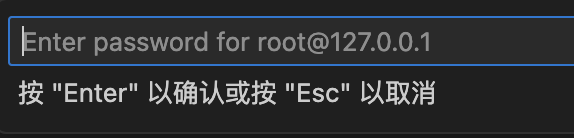
最后,在vscode中打开容器中的代码
在这里完成了使用docker环境进行开发的全部步骤
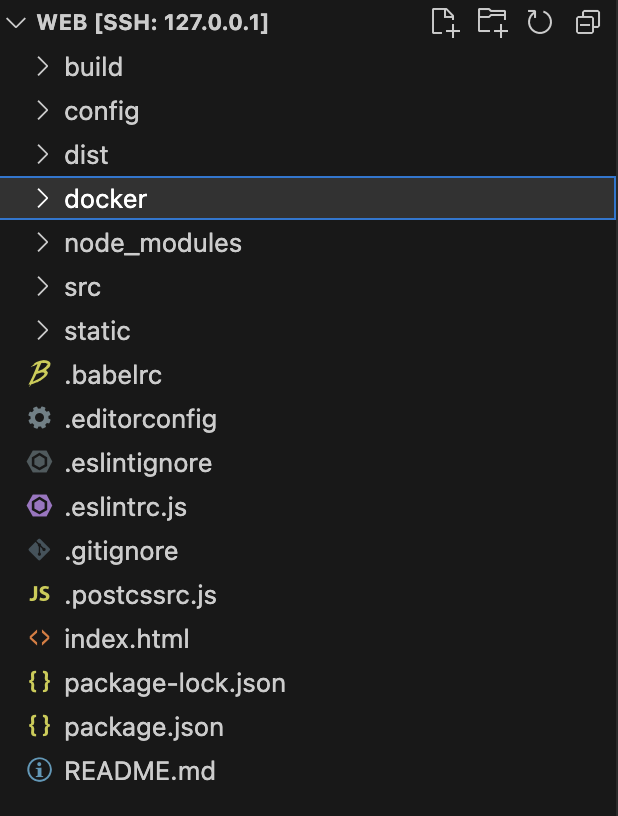
如何使用vscode连接docker?
1、打开vscode,安装拓展插件Remote - SSH
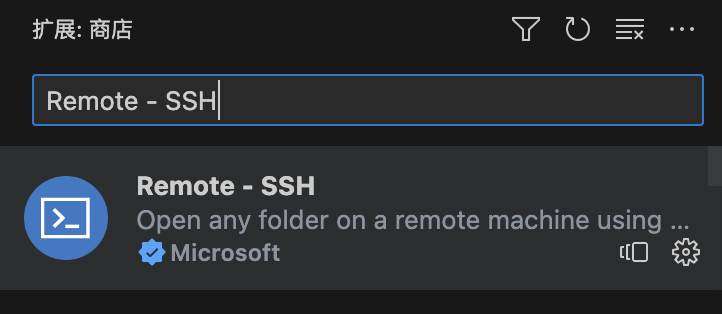
2、测试连接docker
点击vscode左侧最下面的图标打开ssh连接界面,并在输入框输入以下命令进行ssh连接,之后会需要选择连接身份信息保存路径,默认即可。
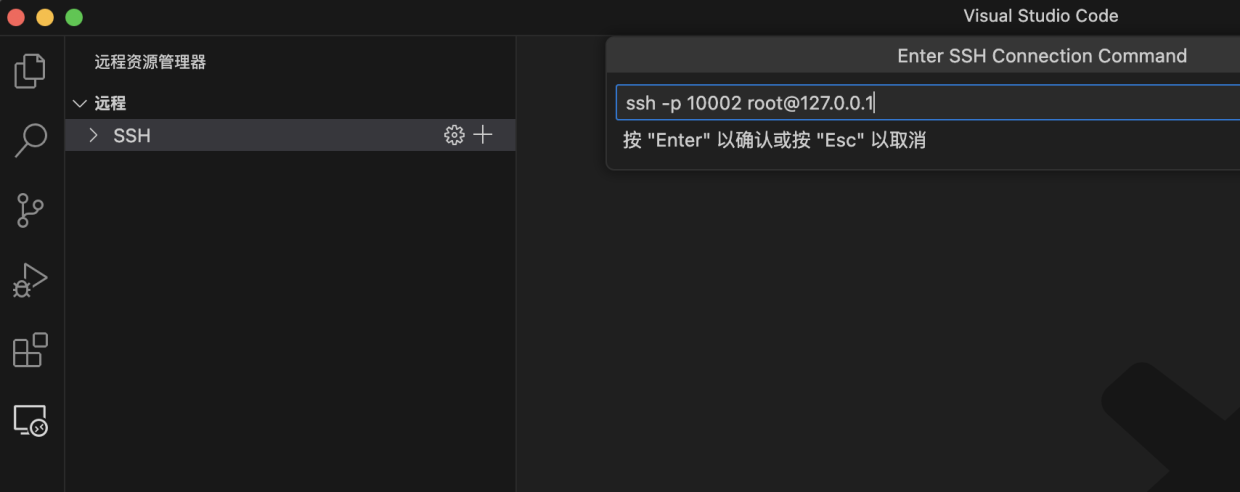
在启动服务时,将本地的10002端口映射到容器中的22端口,因此在连接容器时只需要执行以下命令进行连接:
ssh -p 10002 root@127.0.0.1
密码在DockerFile文件中,默认为123456
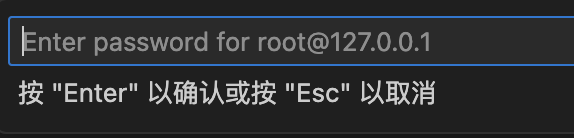
最后,在vscode中打开容器中的代码
在这里完成了使用docker环境进行开发的全部步骤
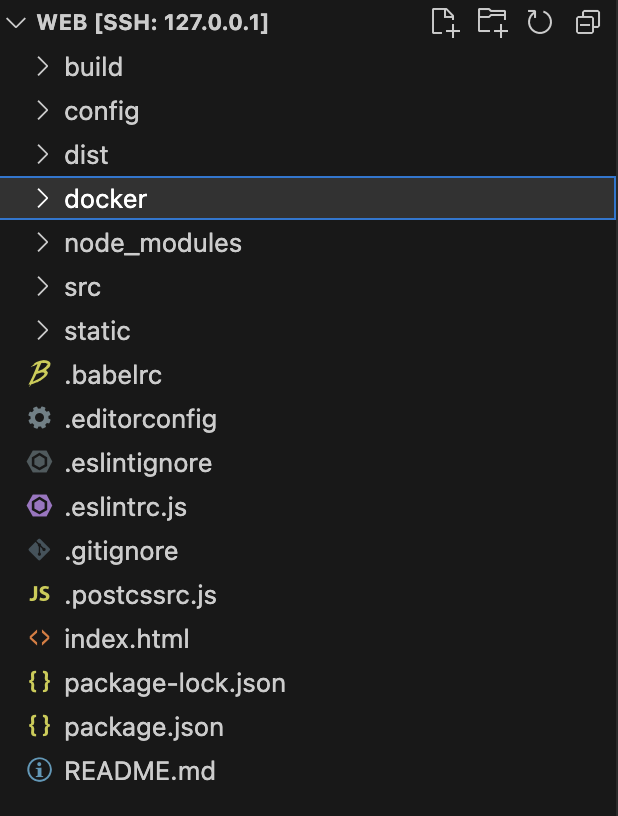





















 386
386











 被折叠的 条评论
为什么被折叠?
被折叠的 条评论
为什么被折叠?








